Page 6 of 119
6說明說明一般資訊........................ 6
防盜特色 ........................ 7
控制元件概述 .................... 8
用法 ........................... 11一般資訊
資訊娛樂系統為您提供先進的車內資訊
娛樂。
利用 FM、AM 或 DAB 收音機功能,您可以
在不同的最愛項目頁面註冊大量的電台 。
您甚至可在最愛項目頁面上註冊音樂曲 目、 電話號碼 、目的地地址或音調設定 。
您可以經由數據線或藍芽連接外部資料 儲存裝置,例如 iPod、USB 設備,或資
訊娛樂系統的其他輔助裝置以作為其他
音源。
導航系統帶有動態路徑規劃,可確實引
導您前往目的地,且如有需要,該系統
可自動避開塞車或其他交通路況問題。
此外, 資訊娛樂系統配備電話應用程序 ,
讓您可以在車內安全且舒適地使用行動 電話。
可選擇利用方向盤上的控制器、前排座
椅間的觸控板,或是透過語音辨識系統
來操作資訊娛樂系統。
控制元件的巧思設計,搭配觸控螢幕和
清楚的顯示幕,讓您能夠輕鬆地憑直覺
操控系統。備註
本手冊描述了各類資訊娛樂系統可提供 的所有選項與功能 。由於車輛類型 、國
家規定、特殊設備或配件,故特定說
明,包括提供顯示與選單的那些功能,
可能並不適用於您的車輛。
操作與交通安全方面的重要資訊9 警告
在使用資訊娛樂系統時務必小心駕駛 。
如有疑問 ,請在操作資訊娛樂系統之
前先將車輛停止。
9 警告
即使使用導航系統 ,駕駛仍需謹慎注
意交通路況 。必須遵守相關交通法規 。
請務必在車輛靜止時才輸入項目資訊
(例如地址)。
萬一導航指示和交通法規有衝突 ,絕
對以交通法規為準。
Page 12 of 119
12說明
外部裝置
重複按下 MEDIA按鈕啟動已連接之外部
裝置(例如 USB 裝置、iPod 或智慧型手
機等)的播放模式。
找出外部裝置在連接及操作上的詳細說 明 3 46。
導航
按下 ;按鍵顯示主畫面。
輕觸 導航圖標以顯示當前位置周圍區域
之導航地圖。
找出導航功能的詳細說明 3 51。
電話
按下 ;按鍵顯示主畫面。
請選取 手機語音 圖標。
若可建立已配對手機之連線,則會顯示
電話模式之主選單。
透過資訊娛樂系統找出手機操作之詳細
說明 3 72。
若無法建立連線,則會顯示一則相應訊
息。用於資訊娛樂系統與手機之間準備
及建立藍牙 Bluetooth 連線之詳細說明
3 70。
Page 46 of 119
46外部裝置外部裝置一般資訊....................... 46
播放音訊 ....................... 48
播放電影 ....................... 49一般資訊
用於胃部裝置連接的 AUX、USB 和 SD 卡
插槽位於扶手下方的中控台內。在車主
手冊中找出抬起扶手的詳細說明。
備註
這些插槽必須時時保持清潔乾燥。
AUX 輸入 可連接 iPod 或其他外接輔助裝置到 AUX
輸入。
當連接到 AUX 輸入時,外接輔助裝置的
音訊訊號會透過資訊娛樂系統傳送。
可經由資訊娛樂系統調整音量及音調設
定。所有其他控制功能必須經由外接輔
助裝置進行操作。
連接裝置
欲將外接輔助裝置連接至資訊娛樂系統
的 AUX 輸入插槽,請使用以下數據線:
3 極音源線。
欲斷開 AUX 裝置,請選取另一項功能,
然後移除 AUX 裝置。
AUX 音訊功能
資訊娛樂系統可播放包含在外接輔助裝
置(例如 iPod 或智慧型手機)中的音樂
檔。
USB 埠MP3 播放機 、USB磁碟、iPod 或智慧型手
機可連接至 USB 連接埠。
當裝置連接到 USB 連接埠時,可透過資
訊娛樂系統上的控制裝置與選單來操作 上述裝置。
備註
資訊娛樂系統並未支援所有的 MP3 播
放器、USB 磁碟、iPod 機型或智慧型
手機。
連接/斷開裝置
將 USB 裝置或 iPod 連接至 USB 連接埠。
針對 iPod,請使用適當的數據連接線。
Page 47 of 119
外部裝置47
備註
如果連接了無法讀取的 USB 裝置或
iPod,系統會顯示相對應的錯誤訊息,
且資訊娛樂系統會自動切換到前一個功
能。
欲斷開 USB 裝置或 iPod,請選取另一項 功能,然後移除 USB 儲存裝置。注意事項
請避免在播放時中斷與該裝置的連線。 這可能會使該裝置或資訊娛樂系
統受到損害。
USB 音訊功能
資訊娛樂系統可播放包含在 USB 儲存裝
置或 iPod/iPhone 產品中的音樂檔。
USB 影片功能
資訊娛樂系統可播放包含在 USB 儲存裝 置中的影片。
SD 卡 SD 卡可插入 SD 卡插槽中。
當 SD 卡已插入時 ,可透過資訊娛樂系統
上的控制裝置與選單進行操作。
備註
資訊娛樂系統並未支援所有 SD 卡類型。
插入/移除 SD 卡注意事項
切勿試圖使用已破裂、變形或用膠帶
修補的 SD 卡。 這樣可能會損壞設備 。
如下所示,將 SD 卡插入 SD 卡插槽。音
樂功能會自動啟動。
備註
若連接無法讀取的 SD 卡,會出現相應
的錯誤訊息 ,且資訊娛樂系統將自動切
換至前一項功能。
欲移除 SD 卡, 請先啟動另一項功能 。然
後將 SD卡輕輕推入插槽更深處 。SD卡會
被推出插槽,並可移除。
注意事項
請避免在播放時中斷與該裝置的連 線。 這可能會使該裝置或資訊娛樂系
統受到損害。
SD 卡音訊功能
資訊娛樂系統可播放儲存在 SD卡中的音
樂檔。
SD 卡影片功能
資訊娛樂系統可播放儲存在 SD卡中的影
片檔。
藍牙 Bluetooth支援藍芽音樂設定檔 A2DP 及 AVRCP 並啟
用藍芽的音源(例如音樂行動電話、藍
芽 MP3 播放器等)可以透過無線方式連
接到資訊娛樂系統。
連接裝置
找出藍芽連線的詳細說明 3 70。
藍芽音訊功能
資訊娛樂系統可播放包含在藍芽裝置 (例
如 iPod 或智慧型手機)中的音樂檔。
Page 48 of 119
48外部裝置
檔案格式
僅支援以 FAT32、NTFS 及 HFS+檔案系統 進行格式化的裝置。
備註
有些檔案可能無法正確播放 。這可能是
因為該檔案的錄製格式或狀況不同。
無法播放取自線上商店而適用數位權利
管理(DRM)的檔案。
資訊娛樂系統可播放儲存在外部裝置中 的音訊及影片檔案如下。
音訊檔案
可播放的音訊檔案格式
為.mp3、.wma、.aac、.m4a 及.aif。
在播放含 ID3 標籤資訊的檔案時,資訊
娛樂系統可顯示曲目標題及演出者等資
訊。
影片檔案
可播放的影片檔案格式
為.avi、.mpg、.mp4、.xvid、.wmv。
一般支援行動裝置常見的音訊及視訊組
合。播放音訊
啟動播放 如果尚未連接,請連接裝置 3 46。
重複按下 MEDIA按鈕以啟動所需的媒體
來源。
範例:USB 主選單。
功能按鈕
備註
在 AUX 播放期間無法使用功能按鈕。
暫停播放
選取 = 畫面按鈕以暫停播放。
選取 l 畫面按鈕以恢復播放。
跳到上一個或下一個曲目
選擇 t或v 按鈕以播放上一個或下一
個曲目。
另外,轉動 MENU旋鈕跳到上一個或下一
個曲目。
快進或倒帶
輕觸並按住 t或v 按鈕倒帶或快進。
瀏覽功能 備註
瀏覽功能無法用於 AUX 及藍芽媒體來
源。
欲顯示瀏覽畫面,您可以選擇: ■ 輕觸螢幕上任何位置
■ 選擇螢幕左側的
流覽畫面按鈕
■ 轉動
MENU旋鈕。
Page 49 of 119
外部裝置49
播放清單、演出者 、專輯 、歌曲 、分類
或 更多 。更多 包含額外類別: 播客、有
聲讀物 、視頻 及作者 。
瀏覽所有類別,直到您找到所需的曲目
為止。選取曲目以啟動播放。
音訊選單 欲顯示個別音訊選單,請選取互動選擇欄中的 表單畫面按鈕。
備註
並非所有功能表項目都能在所有音訊功 能表中使用。音調設定
找出詳細說明 3 34。
隨機播放
若已啟動 隨機,將以隨機順序播放現行
裝置中的曲目。
備註
在 USB、SD 卡或 iPod 播放期間,隨機
播放功能取決於所選取的歌曲播放篩選
模式,如專輯、演出者、類型。
設定 隨機為打開 或關閉 。
音量均衡
找出詳細說明 3 34。
管理藍芽裝置
(僅在藍芽音樂選單中可用)
選取 管理藍牙設備 以顯示裝置清單。
找出詳細說明 3 70。
交通路況節目(TP)
欲持續接收交通路況新聞,請設定 交通
資訊 - 打開 。
找出詳細說明 3 40。
播放電影
啟動視訊播放
連接裝置 3 46。
重複按下 MEDIA按鈕以啟動所需的媒體
來源。
選取 流覽 畫面按鈕,然後 更多分頁。
選取 視頻清單項目 ,然後所需的電影檔 。
視訊播放已啟動。
備註
使用駐車煞車時,僅會播放影片。
Page 55 of 119
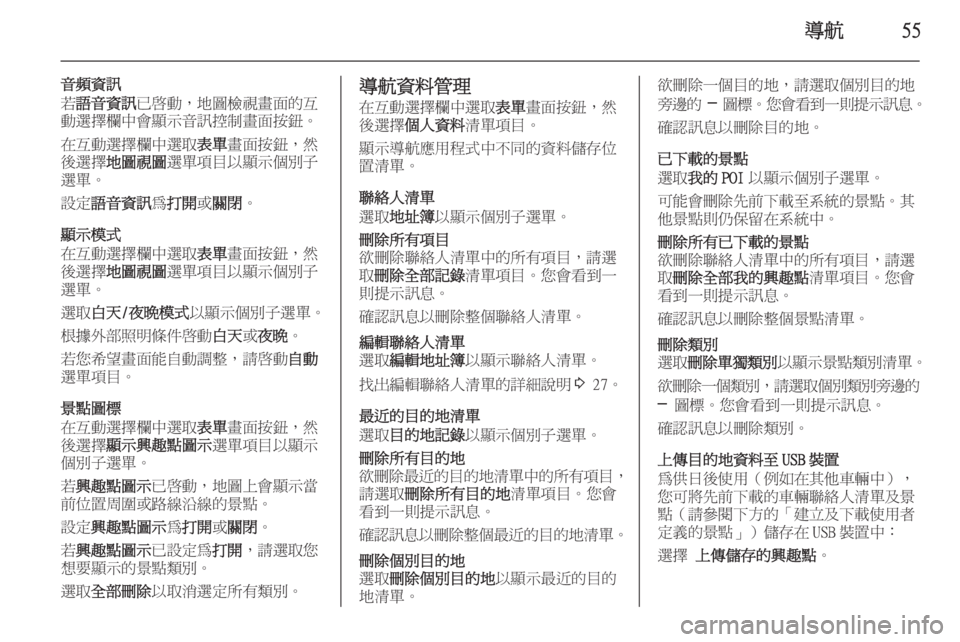
導航55
音頻資訊
若 語音資訊 已啟動,地圖檢視畫面的互
動選擇欄中會顯示音訊控制畫面按鈕。
在互動選擇欄中選取 表單畫面按鈕,然
後選擇 地圖視圖 選單項目以顯示個別子
選單。
設定 語音資訊 為打開 或關閉 。
顯示模式
在互動選擇欄中選取 表單畫面按鈕,然
後選擇 地圖視圖 選單項目以顯示個別子
選單。
選取 白天/夜晚模式 以顯示個別子選單。
根據外部照明條件啟動 白天或夜晚 。
若您希望畫面能自動調整,請啟動 自動
選單項目。
景點圖標
在互動選擇欄中選取 表單畫面按鈕,然
後選擇 顯示興趣點圖示 選單項目以顯示
個別子選單。
若 興趣點圖示 已啟動,地圖上會顯示當
前位置周圍或路線沿線的景點。
設定 興趣點圖示 為打開 或關閉 。
若 興趣點圖示 已設定為打開,請選取您
想要顯示的景點類別。
選取 全部刪除 以取消選定所有類別。導航資料管理
在互動選擇欄中選取 表單畫面按鈕,然
後選擇 個人資料 清單項目。
顯示導航應用程式中不同的資料儲存位
置清單。
聯絡人清單
選取 地址簿 以顯示個別子選單。刪除所有項目
欲刪除聯絡人清單中的所有項目,請選
取 刪除全部記錄 清單項目。您會看到一
則提示訊息。
確認訊息以刪除整個聯絡人清單。編輯聯絡人清單
選取 編輯地址簿 以顯示聯絡人清單。
找出編輯聯絡人清單的詳細說明 3 27。
最近的目的地清單
選取 目的地記錄 以顯示個別子選單。
刪除所有目的地
欲刪除最近的目的地清單中的所有項目 ,
請選取 刪除所有目的地 清單項目。您會
看到一則提示訊息。
確認訊息以刪除整個最近的目的地清單 。刪除個別目的地
選取 刪除個別目的地 以顯示最近的目的
地清單。欲刪除一個目的地,請選取個別目的地
旁邊的 ─ 圖標 。您會看到一則提示訊息 。
確認訊息以刪除目的地。
已下載的景點
選取 我的 POI 以顯示個別子選單。
可能會刪除先前下載至系統的景點。其
他景點則仍保留在系統中。刪除所有已下載的景點
欲刪除聯絡人清單中的所有項目,請選
取 刪除全部我的興趣點 清單項目。您會
看到一則提示訊息。
確認訊息以刪除整個景點清單。刪除類別
選取 刪除單獨類別 以顯示景點類別清單 。
欲刪除一個類別 ,請選取個別類別旁邊的
─ 圖標。您會看到一則提示訊息。
確認訊息以刪除類別。
上傳目的地資料至 USB 裝置
為供日後使用(例如在其他車輛中),
您可將先前下載的車輛聯絡人清單及景
點(請參閱下方的「建立及下載使用者
定義的景點」)儲存在 USB 裝置中:
選擇 上傳儲存的興趣點 。
Page 56 of 119
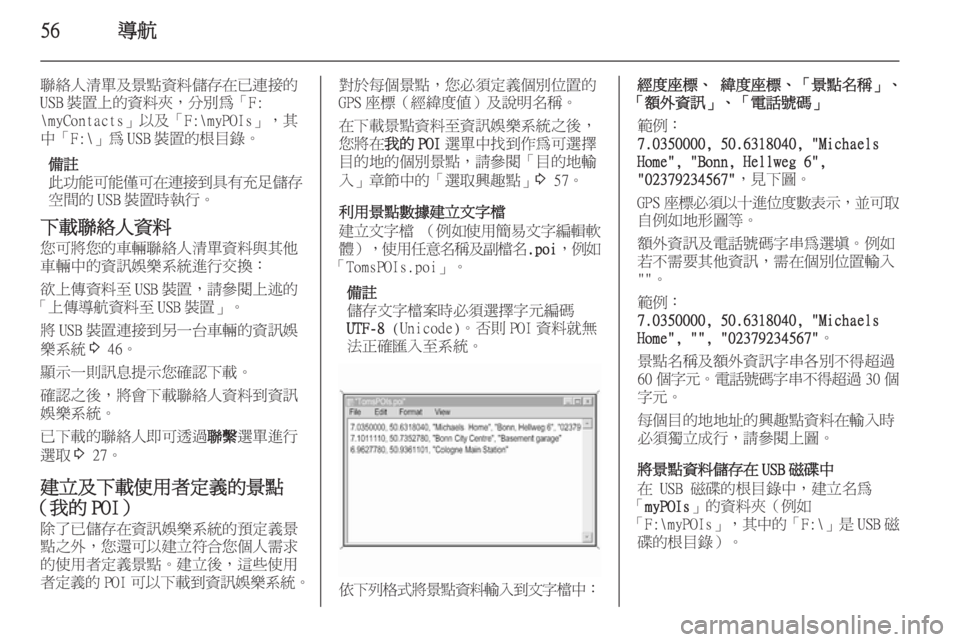
56導航
聯絡人清單及景點資料儲存在已連接的
USB 裝置上的資料夾,分別為「F:
\myContacts」以及「F:\myPOIs」,其 中「F:\」為 USB 裝置的根目錄。
備註
此功能可能僅可在連接到具有充足儲存 空間的 USB 裝置時執行。
下載聯絡人資料 您可將您的車輛聯絡人清單資料與其他
車輛中的資訊娛樂系統進行交換:
欲上傳資料至 USB 裝置,請參閱上述的
「上傳導航資料至 USB 裝置」。
將 USB 裝置連接到另一台車輛的資訊娛
樂系統 3 46。
顯示一則訊息提示您確認下載。
確認之後,將會下載聯絡人資料到資訊
娛樂系統。
已下載的聯絡人即可透過 聯繫選單進行
選取 3 27。
建立及下載使用者定義的景點
(我的 POI) 除了已儲存在資訊娛樂系統的預定義景
點之外,您還可以建立符合您個人需求
的使用者定義景點。建立後,這些使用
者定義的 POI可以下載到資訊娛樂系統 。對於每個景點,您必須定義個別位置的
GPS 座標(經緯度值)及說明名稱。
在下載景點資料至資訊娛樂系統之後,
您將在 我的 POI 選單中找到作為可選擇
目的地的個別景點,請參閱「目的地輸
入」章節中的「選取興趣點」 3 57。
利用景點數據建立文字檔
建立文字檔 (例如使用簡易文字編輯軟
體), 使用任意名稱及副檔名 .poi,例如
「TomsPOIs.poi」。
備註
儲存文字檔案時必須選擇字元編碼
UTF-8 (Unicode)。否則 POI 資料就無
法正確匯入至系統。
依下列格式將景點資料輸入到文字檔中 :
經度座標、 緯度座標、「景點名稱」、
「額外資訊」、「電話號碼」
範例:
7.0350000, 50.6318040, "Michaels
Home", "Bonn, Hellweg 6",
"02379234567" ,見下圖。
GPS 座標必須以十進位度數表示 ,並可取
自例如地形圖等。
額外資訊及電話號碼字串為選填。例如
若不需要其他資訊,需在個別位置輸入
""。
範例:
7.0350000, 50.6318040, "Michaels
Home", "", "02379234567" 。
景點名稱及額外資訊字串各別不得超過 60 個字元 。電話號碼字串不得超過 30 個
字元。
每個目的地地址的興趣點資料在輸入時
必須獨立成行,請參閱上圖。
將景點資料儲存在 USB 磁碟中
在 USB 磁碟的根目錄中,建立名為
「 myPOIs 」的資料夾(例如
「F:\myPOIs」, 其中的「F:\」是 USB 磁
碟的根目錄)。